Découvrez 3 façons simples d'ajouter un filigrane à votre vidéo
Lorsque vous modifiez et créez une vidéo, vous devez souvent ajouter un filigrane vidéo, à des fins différentes. De nombreux éditeurs vidéo vous permettent d'ajouter un filigrane de texte ou d'image à votre vidéo. Cet article partage 3 façons de vous aider facilement ajouter un filigrane à la vidéo.
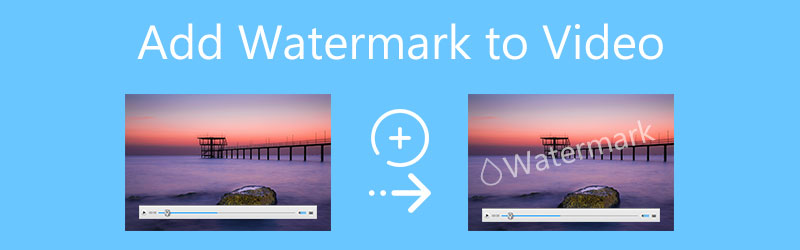
- LISTE DES GUIDES
- Partie 1. Ajouter un filigrane à une vidéo sur un ordinateur
- Partie 2. Ajouter un filigrane vidéo dans iMovie
- Partie 3. Ajouter un filigrane à une vidéo en ligne gratuitement
- Partie 4. FAQ sur la façon d'ajouter un filigrane à une vidéo
Partie 1. Comment ajouter un filigrane à une vidéo sur PC Windows et Mac
Pour ajouter facilement un filigrane à une vidéo, vous pouvez essayer l'outil complet Convertisseur vidéo ultime.
Il est conçu avec de nombreuses fonctionnalités d'édition vidéo pour vous permettre d'éditer votre vidéo, d'ajuster ses effets d'image et sonores et d'améliorer la qualité vidéo. Il a un individu Filigrane vidéo outil pour vous aider à ajouter un filigrane de texte ou d’image aux vidéos. Ce logiciel vidéo d'ajout de filigrane est compatible avec Mac et PC Windows 11/10/8/7. Vous pouvez le télécharger gratuitement sur votre ordinateur et suivre les étapes ci-dessous pour ajouter un filigrane à la vidéo.
Ouvrez ce Video Converter Ultimate, cliquez sur le Boîte à outils onglet pour trouver le Filigrane vidéo outil et choisissez-le.

Cliquez sur le grand plus bouton dans le Filigrane vidéo fenêtre pour ajouter votre vidéo. Il prend en charge les vidéos 8K, 5K, 4K, HD et SD dans tous les formats populaires tels que MP4, AVI, FLV, MKV, MOV, WMV, etc. Un lecteur multimédia intégré commencera à lire votre vidéo.
Sous la fenêtre d'aperçu, 2 options vous sont proposées pour ajouter un filigrane vidéo, Filigrane de texte et filigrane d'image.
Si vous devez ajouter un filigrane de texte à cette vidéo, vous pouvez saisir votre contenu textuel dans le champ Texte boîte. Vous pouvez contrôler librement la taille, la police, la couleur du filigrane, etc.
Lorsque vous choisissez le Filigrane d’image option, une fenêtre contextuelle apparaîtra sur l'écran pour vous permettre de sélectionner l'image spécifique que vous souhaitez définir comme filigrane vidéo. Tous les formats d'image couramment utilisés sont pris en charge, tels que JPG, PNG, GIF et autres. Vous êtes autorisé à ajuster la taille, la position et l’opacité de votre filigrane d’image ajouté. Vous pouvez également le faire pivoter pour obtenir un angle droit.
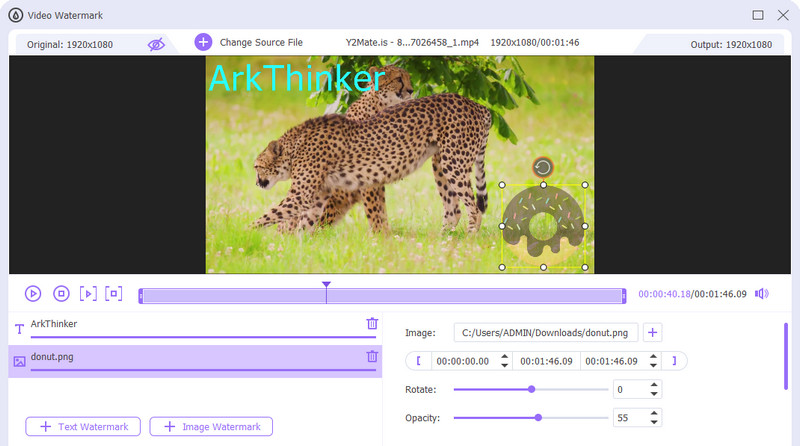
Après avoir ajouté un filigrane à la vidéo, vous pouvez cliquer sur le bouton Paramètres de sortie icône pour personnaliser divers paramètres vidéo et audio, tels que le format, la résolution, l'encodeur, la fréquence d'images, la qualité, le canal, le débit binaire, etc.
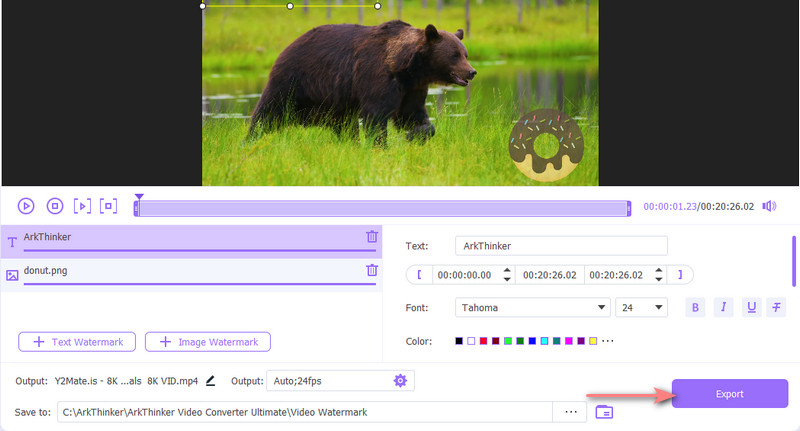
Renommez votre fichier vidéo si nécessaire, choisissez un dossier de destination, puis cliquez sur le bouton Exporter bouton pour stocker cette vidéo éditée sur votre ordinateur.
Partie 2. Comment ajouter un filigrane vidéo sur iPhone, iPad et Mac à l'aide d'iMovie
En tant qu'utilisateur d'iPhone, iPad ou Mac, lorsque vous souhaitez éditer une vidéo et ajouter un filigrane, vous pouvez utiliser iMovie. En tant qu'éditeur vidéo par défaut pour les produits Apple, il vous permet d'ajouter un filigrane de texte à votre vidéo.
Ajouter un filigrane vidéo sur iPhone et iPad avec iMovie
Installez gratuitement l'application iMovie dans l'App Store, puis ouvrez-la sur votre iPhone.
iMovie propose 3 options pour créer un nouveau projet. Vous pouvez en sélectionner un adapté à vos besoins et y ajouter votre clip vidéo.
Appuyez sur votre vidéo ajoutée sur la chronologie pour afficher diverses fonctions d'édition. Localisez le T icône en bas de l’écran et choisissez-la. Différents types de texte vous sont proposés pour ajouter un filigrane vidéo. Choisissez-en un, puis entrez votre texte en filigrane. Au cours de cette étape, vous êtes autorisé à modifier la police, la couleur, le style, l'ombre du texte, les majuscules, etc.
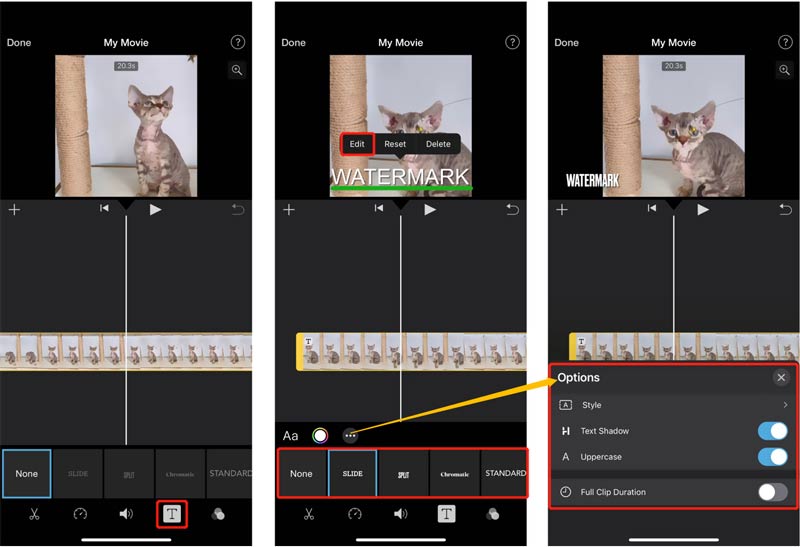
Placez le filigrane dans la bonne position, puis appuyez sur Fait dans le coin supérieur gauche pour le confirmer. Si vous en êtes satisfait, vous pouvez appuyer sur le Partager et choisissez le Enregistrer la vidéo option pour stocker cette vidéo sur votre iPhone.
Ajouter un filigrane à une vidéo sur Mac à l'aide d'iMovie
Lancez iMovie sur votre Mac, cliquez sur le bouton Créer un nouveau pour démarrer un nouveau projet, puis chargez-y votre fichier vidéo.
Faites glisser votre clip vidéo sur la timeline et mettez-le en surbrillance. Dans la barre d'outils de droite, au-dessus de la fenêtre d'aperçu, cliquez sur l'icône T icône. Choisissez ensuite le Titres et utilisez un style approprié pour ajouter un filigrane à la vidéo.
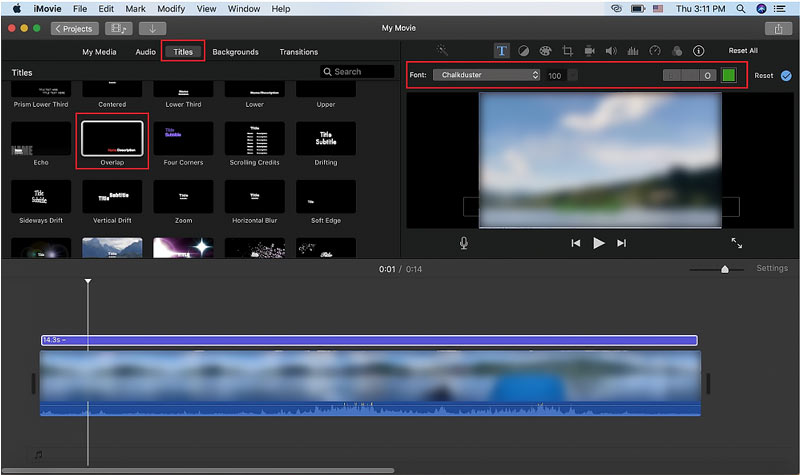
Si vous souhaitez ajouter un filigrane d'image à votre vidéo, vous pouvez cliquer sur le menu Fichier du haut, puis sélectionner l'option Importer des médias option pour importer le filigrane de l’image dans iMovie. Après cela, vous pouvez le faire glisser sur le storyboard de la chronologie pour superposer cette image sur votre vidéo. Au-dessus de la fenêtre d'aperçu, cliquez sur l'icône Recouvrir bouton et choisissez Image dans l'image.
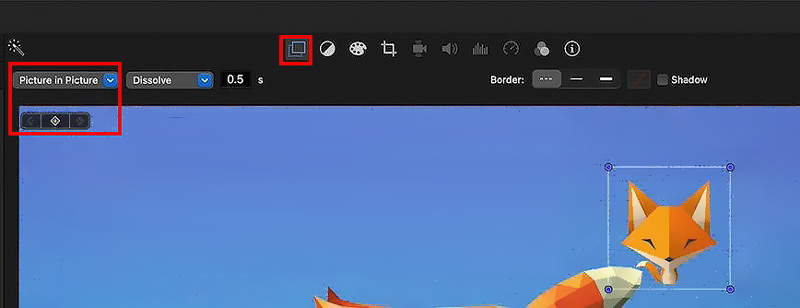
Partie 3. Comment ajouter gratuitement un filigrane à une vidéo en ligne
Si vous souhaitez filigraner gratuitement une vidéo, vous pouvez essayer un logiciel d'ajout de filigrane vidéo en ligne. Ici, nous prenons le populaire Vidéo en filigrane Kapwing à titre d'exemple pour vous montrer comment ajouter un filigrane à une vidéo en ligne.
Ouvrez votre navigateur Web et accédez au site officiel de Kapwing. Clique sur le Commencer pour accéder à sa page d'édition. Vous pouvez également accéder au Vidéo en filigrane page, puis cliquez sur le Choisissez une vidéo bouton pour continuer.
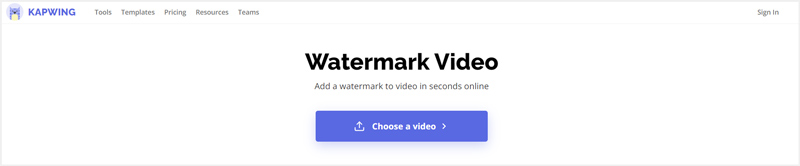
Cliquez sur Ajouter des médias pour sélectionner et télécharger votre vidéo. Après le téléchargement, vous devez cliquer dessus pour l'afficher dans la timeline.
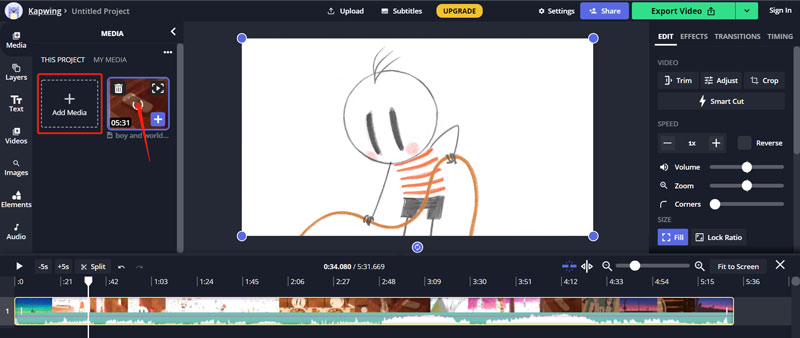
Si vous souhaitez ajouter un filigrane de texte à cette vidéo, vous pouvez cliquer sur Texte sur le panneau de gauche, puis cliquez sur le Ajouter du texte bouton. Vous pouvez maintenant saisir le contenu du texte et personnaliser les effets du filigrane.
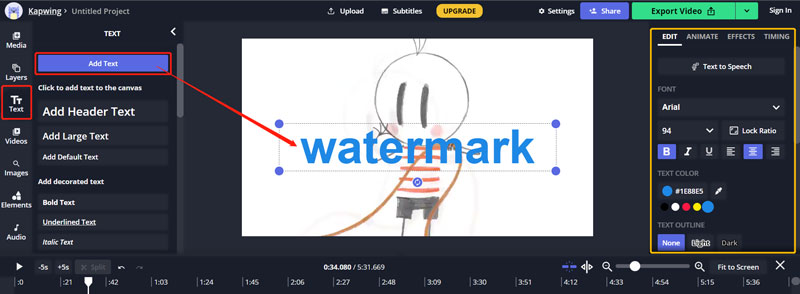
Pour ajouter un filigrane d'image, vous pouvez télécharger votre fichier image sur Kapwing, puis le faire glisser sur votre vidéo. Vous êtes autorisé à ajuster la taille du filigrane, l'opacité, la luminosité, le contraste, la saturation, le flou, la rotation et le recadrage de l'image, et bien plus encore.
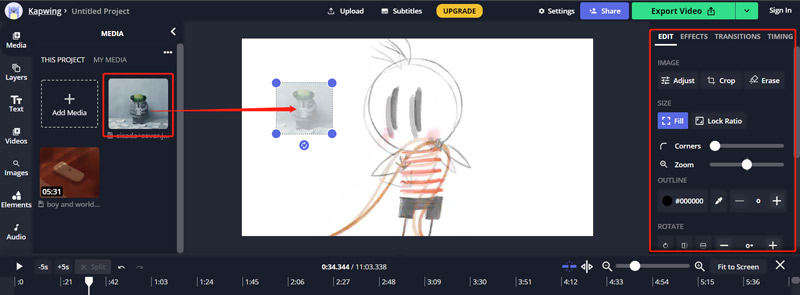
Après avoir ajouté un filigrane à la vidéo, vous pouvez cliquer sur le bouton Exporter la vidéo dans le coin supérieur droit, puis cliquez sur le bouton Télécharger un fichier bouton pour l’enregistrer sur votre ordinateur. Vous devez vous connecter à votre compte pour le télécharger sans filigrane Kapwing.
Partie 4. FAQ sur la façon d'ajouter un filigrane à une vidéo
Comment puis-je ajouter un filigrane à une vidéo sur mon téléphone Android ?
Lorsque vous souhaitez filigraner une vidéo sur un téléphone Android, vous devez vous fier à des applications tierces ajoutant un filigrane. Vous pouvez ouvrir Google Play et rechercher Ajouter un filigrane à la vidéo pour localiser facilement les applications associées.
Comment ajouter de l'audio à une vidéo en ligne gratuitement sans filigrane ?
Grâce à nos tests, la plupart des éditeurs vidéo en ligne ajouteront un filigrane à votre fichier vidéo édité. Si vous souhaitez ajouter de la musique à une vidéo gratuitement en ligne et sans filigrane, vous pouvez essayer le populaire outil Clideo Add Music to Video.
Final Cut peut-il ajouter un filigrane à la vidéo ?
Oui, en tant que puissant éditeur vidéo pour Mac, Final Cut Pro peut vous aider à ajouter facilement un filigrane aux vidéos. Il vous permet de l'utiliser gratuitement pendant 90 jours.
Conclusion
Cet article propose 3 solutions différentes pour vous aider ajouter un filigrane à la vidéo. Que vous souhaitiez placer un filigrane d'image sur votre vidéo ou filigraner du contenu textuel sur la vidéo, vous pouvez obtenir une méthode simple pour le faire.
Que pensez-vous de cette publication? Cliquez pour noter cet article.
Excellent
Notation: 4.8 / 5 (basé sur 148 voix)
Trouver plus de solutions
Comment accélérer la vidéo sur iPhone, Android, en ligne et Mac/PC Ajouter des sous-titres à une vidéo – Comment ajouter des sous-titres à une vidéo Compétences utiles pour éditer des vidéos sur iPhone, Android et Mac PC Compresser une vidéo pour le Web, le courrier électronique, Discord, WhatsApp ou YouTube Comment créer un GIF avec les 5 meilleurs convertisseurs photo/vidéo en GIF Vidéo inversée Inverser une vidéo sur iPhone, Android, ordinateurArticles relatifs
- Éditer vidéo
- Compresser une vidéo pour le Web, le courrier électronique, Discord, WhatsApp ou YouTube
- Vidéo inversée Inverser une vidéo sur iPhone, Android, ordinateur
- Comment accélérer la vidéo sur iPhone, Android, en ligne et Mac/PC
- Comment créer un GIF avec les 5 meilleurs convertisseurs photo/vidéo en GIF
- Comment créer un clip vidéo avec 3 applications Music Video Maker
- Comment éditer une vidéo au ralenti et ralentir la vitesse d'une vidéo
- Comment ajouter un filigrane à une vidéo sur différents appareils 2022
- Supprimer le filigrane d'une vidéo avec 4 outils de suppression de filigrane vidéo
- Comment faire pivoter une vidéo sur iPhone, Android, Mac/PC et en ligne
- Couper la vidéo en ligne, sur iPhone, Android, Windows et Mac



